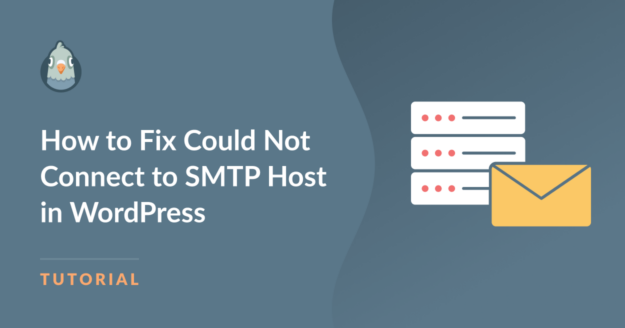Resumo da IA
O erro "não foi possível ligar ao anfitrião SMTP" é um erro comummente encontrado no WordPress, que faz com que os seus e-mails não sejam enviados.
Uma vez que este problema irá provavelmente afetar a comunicação e a funcionalidade do sítio Web, é essencial compreender em que circunstâncias ocorre normalmente.
Neste guia, vamos explicar-lhe alguns dos problemas mais comuns que resultam no erro "não foi possível ligar ao anfitrião SMTP" e como corrigi-los.
Corrija seus e-mails do WordPress agora
Como corrigir não foi possível conectar-se ao host SMTP no WordPress
Aqui estão algumas das correcções mais comuns para o erro "não foi possível ligar ao anfitrião SMTP" no seu sítio Web WordPress:
- 1. Verificar o estado do servidor de alojamento WordPress
- 2. Rever as restrições da firewall com o anfitrião Web
- 3. Verificar as suas definições de proxy no Cloudflare
- 4. Verifique as definições do anfitrião e da porta SMTP
- 5. Verificar se os detalhes de autenticação são exactos
- 6. Alterar o método de encriptação (TLS ou SSL)
- 7. Atualizar WP Mail SMTP para a versão mais recente
- 8. Utilizar a versão mais recente do WordPress
- 9. Verifique se a versão do PHP é 5.6 ou superior
- 10. Os problemas persistem? Procure assistência especializada!
1. Verificar o estado do servidor de alojamento WordPress
Uma das primeiras coisas a analisar quando se depara com o erro "não foi possível ligar ao anfitrião SMTP" é verificar o estado do seu servidor de alojamento WordPress.
Por vezes, o servidor pode ser desligado ou ter outros problemas, o que pode acabar por impedir que o seu sítio Web envie mensagens de correio eletrónico.
Tudo o que tem de fazer é visitar o sítio Web do seu fornecedor de alojamento Web e procurar uma página chamada "Estado", "Estado do servidor" ou "Estado do serviço".
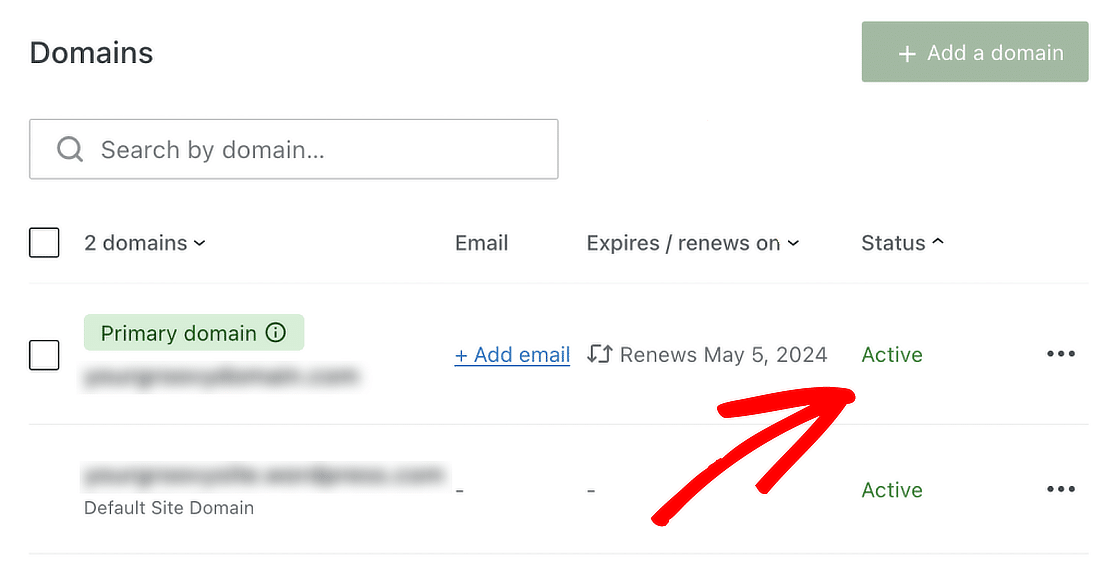
Na página de estado, verifique se existem relatórios ou avisos de interrupções ou manutenção que possam afetar os seus serviços.
2. Rever as restrições da firewall com o anfitrião Web
Se não houver nenhuma interrupção de serviço ou outros problemas que possam resultar na interrupção do seu alojamento Web, é altura de analisar as restrições da firewall do seu fornecedor. Não é invulgar que os fornecedores de alojamento web bloqueiem as ligações SMTP de saída para forçar os utilizadores a utilizar os seus servidores de correio internos.
Contacte o seu alojamento web e informe-o sobre o erro "não foi possível ligar ao anfitrião SMTP" que tem tido. Se estiverem de facto a obstruir a sua ligação, pode pedir educadamente que removam as restrições da firewall.
Pode também enviar-lhes um relatório de erro associado ao seu problema. Por exemplo, se estiver a utilizar o WP Mail SMTP, o plugin regista automaticamente todos os erros de envio de correio eletrónico. Pode aceder ao registo de erros indo a WP Mail SMTP " Tools e depois clicando no separador Debug Events.
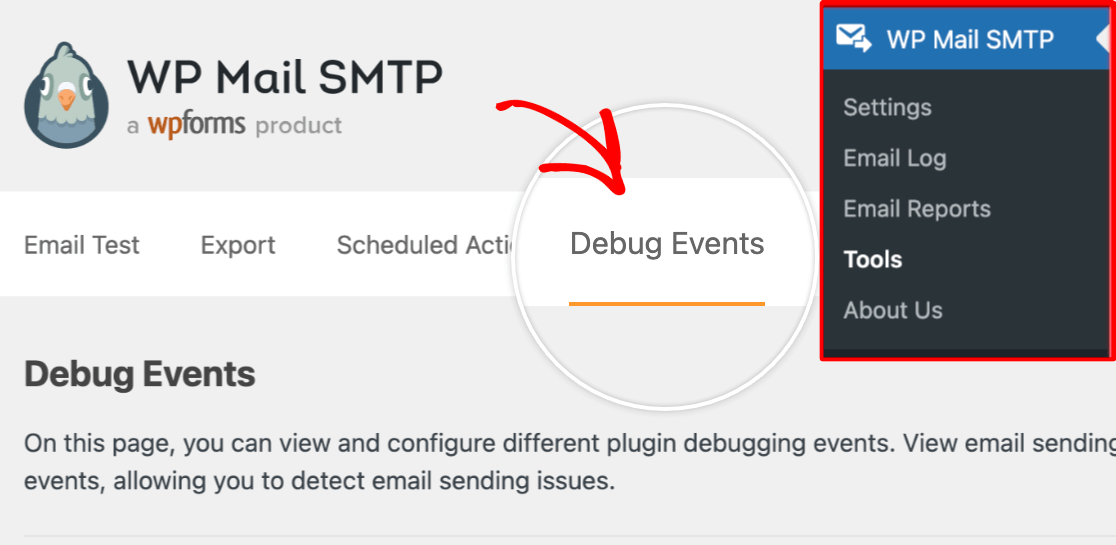
Depois disso, desloque-se para baixo e localize o erro que está a receber. Clique no número do evento para expandir os detalhes sobre o erro. Depois, quando telefonar para a equipa de assistência técnica do seu alojamento web, pode copiar e colar esse erro para lhes dar a conhecer o problema exato, o que pode resultar numa resolução atempada.
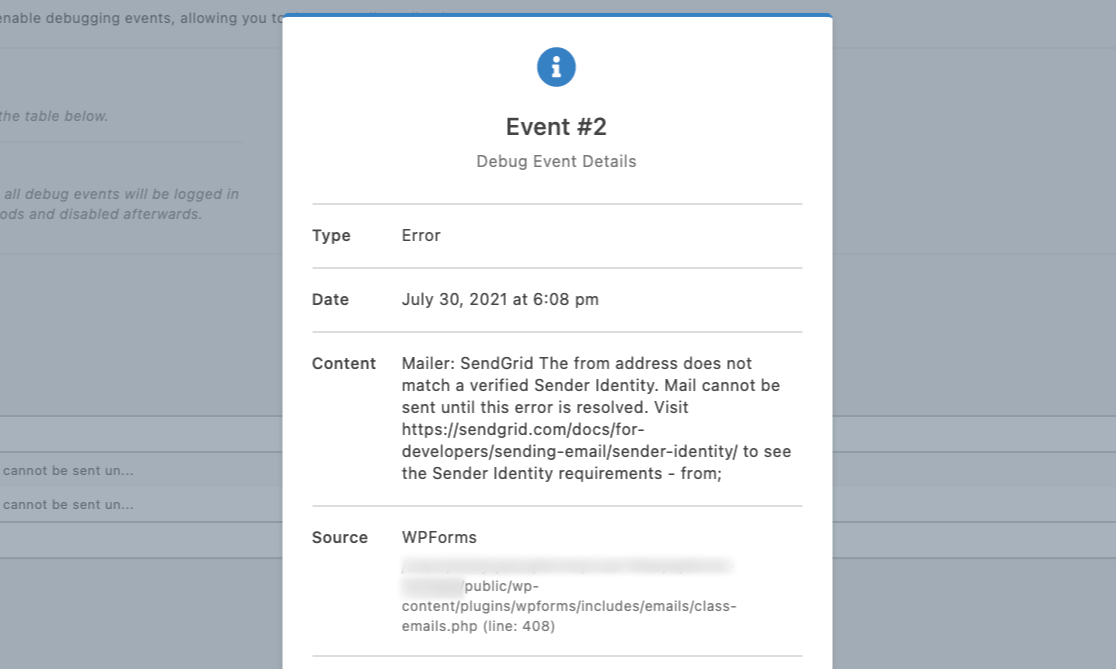
Se não conseguirem resolver o seu problema, não precisa de se preocupar! Ainda existem formas de resolver o erro "não foi possível ligar ao anfitrião SMTP".
3. Verificar as suas definições de proxy no Cloudflare
Se mudou recentemente para o Cloudflare e está a ter problemas no envio de e-mails, é provável que as suas definições de proxy estejam incorrectas.
Durante o Assistente de Configuração do Cloudflare, o Cloudflare tenta copiar os registos DNS do seu antigo anfitrião e não utiliza as definições de correio que definiu.
Quando configurar uma nova conta de correio e de correio eletrónico, inicie sessão na sua conta Cloudflare, selecione o seu domínio e clique no separador DNS.

Actualize os registos DKIM, SPF e DMARC com base nos requisitos do seu fornecedor de correio eletrónico.
Se não lhe for pedido que crie um determinado tipo de registo para o seu fornecedor de correio eletrónico, pode saltar esta etapa.
Para obter mais informações sobre a resolução deste problema, consulte o nosso guia sobre como corrigir o facto de o Cloudflare não enviar e-mails do WordPress.
4. Verifique as definições do anfitrião e da porta SMTP
Escusado será dizer que, se estiver a receber um erro em que o WordPress não consegue ligar-se ao anfitrião SMTP, tem de verificar as suas definições de SMTP.
Se estiver a utilizar o WP Mail SMTP, verifique se introduziu os valores corretos nas definições de anfitrião e porta SMTP.
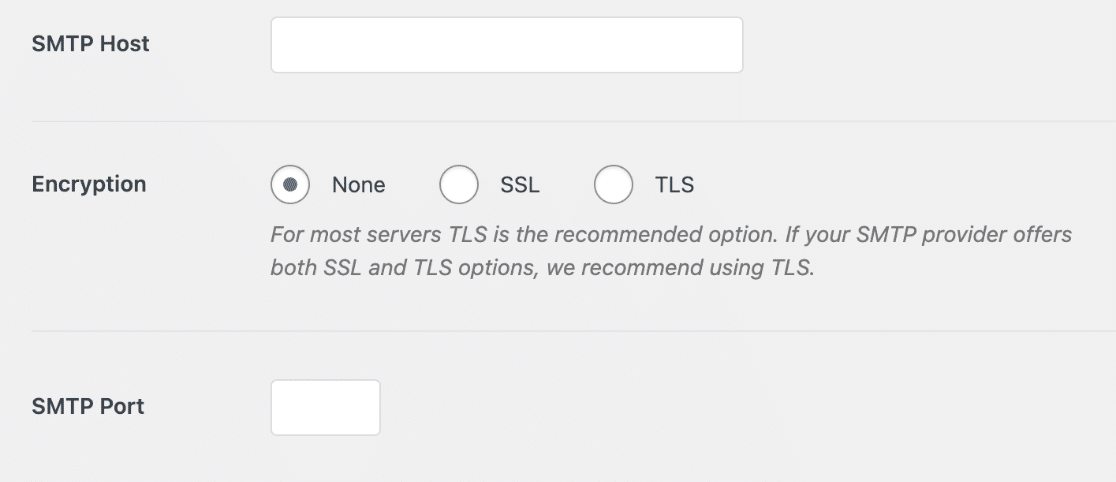
No campo Anfitrião SMTP, introduza o nome do seu servidor de correio eletrónico, ou seja, o "nome de domínio" ou "mail.domain.com".
Entretanto, no campo SMTP Port (Porta SMTP ), introduza 587, que é o código predefinido para a maioria das portas personalizadas, a não ser que o seu servidor de correio sugira o contrário.
5. Verificar se os detalhes de autenticação são exactos
Se estiver a utilizar a opção Outro SMTP no WP Mail SMTP, o mailer que selecionar terá um sistema de autenticação para validar os utilizadores.
Isto é crucial antes de permitir a ligação e o envio de mensagens de correio eletrónico. Por isso, certifique-se de que introduziu o nome de utilizador e a palavra-passe corretos.
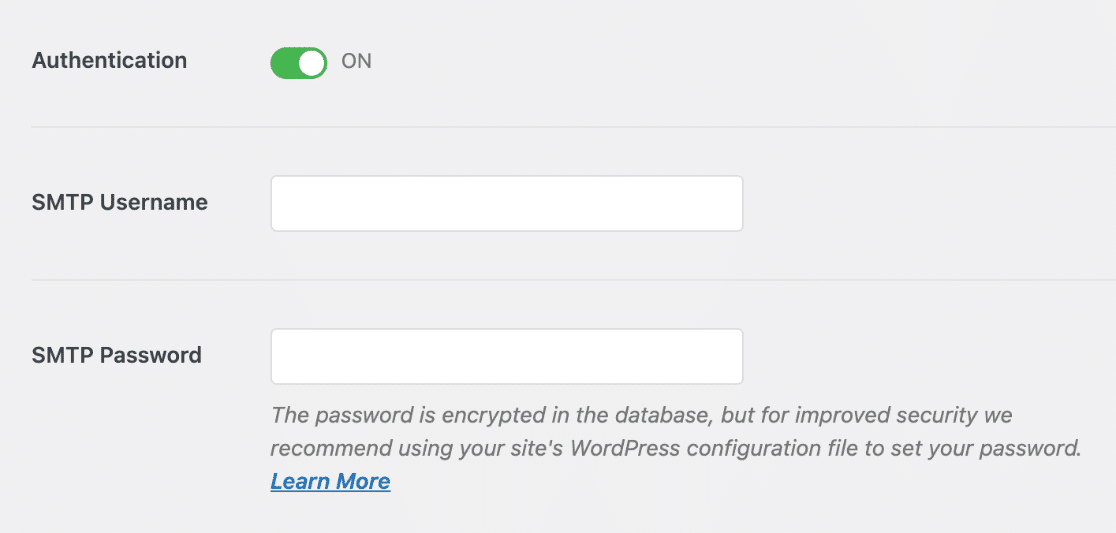
Dependendo do serviço de correio que selecionou, pode encontrar estes detalhes de autenticação nos respectivos painéis de controlo.
O seu nome de utilizador será normalmente o endereço de correio eletrónico com que se inscreveu. Entretanto, a palavra-passe é normalmente uma chave de API.
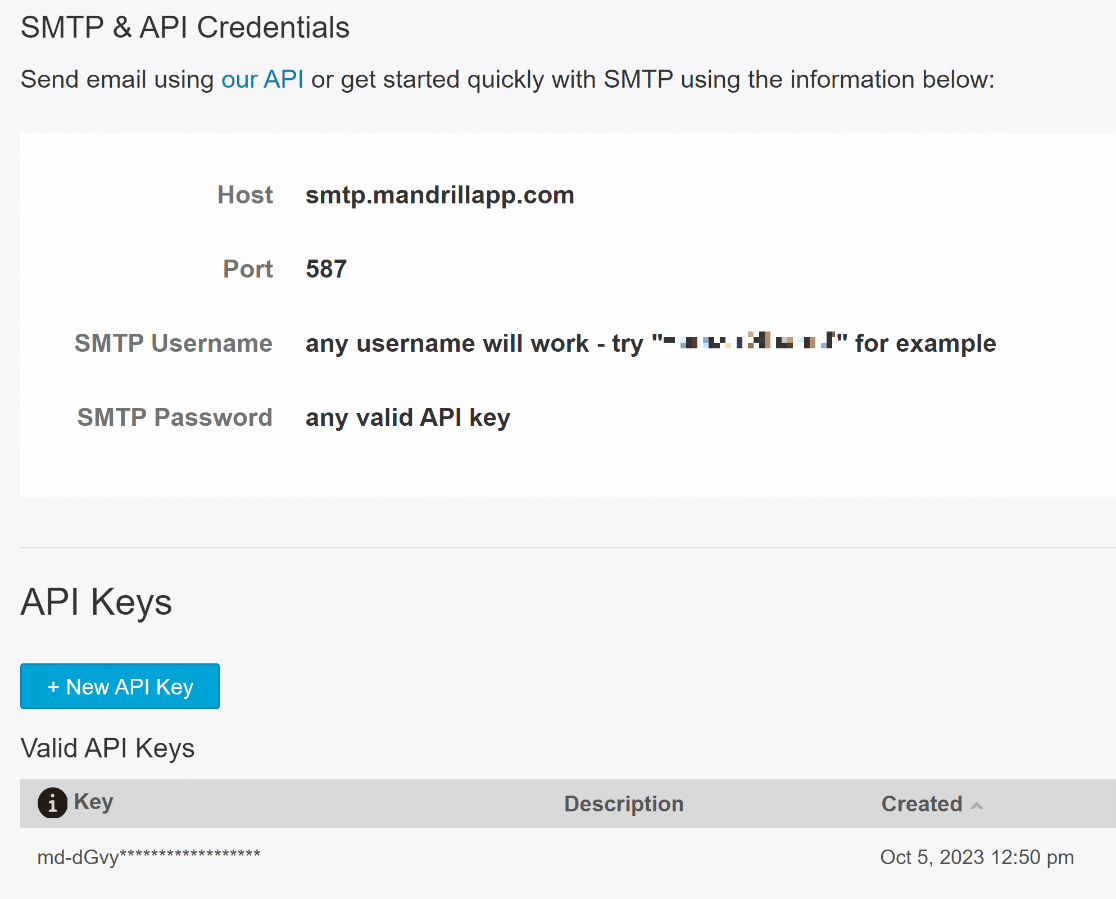
Naturalmente, se utilizar qualquer outro programa de correio eletrónico, uma simples chave API deverá permitir-lhe ligar-se e configurar-se imediatamente com o serviço SMTP.
Certifique-se de que revê a documentação na tabela abaixo para a sua máquina de correio para garantir que as definições estão corretas.
| Mailers disponíveis em todas as versões | Mailers no WP Mail SMTP Pro |
|---|---|
| SendLayer | Amazon SES |
| SMTP.com | Microsoft 365 / Outlook.com |
| Brevo | Zoho Mail |
| Google Workspace / Gmail | |
| Pistola de correio | |
| Carimbo do correio | |
| SendGrid | |
| SparkPost | |
| Outros SMTP |
Certifique-se de que está a seguir todos os passos do guia de configuração da sua mala direta de forma minuciosa e cuidadosa, e verifique todos os valores para detetar erros de digitação!
Precisa de ajuda?
Pode adquirir o White Glove Setup como um serviço adicional com qualquer uma das nossas licenças WP Mail SMTP e pedir à nossa equipa de apoio ao cliente que configure o WP Mail SMTP por si.
Depois de ter concluído a configuração das definições do servidor de correio no WP Mail SMTP, basta clicar no botão Guardar definições, situado na parte inferior.

É também uma boa ideia verificar se as definições estão a funcionar perfeitamente, enviando um e-mail de teste. Para aceder à ferramenta de teste de e-mail do WP Mail SMTP, clique no separador Teste de e-mail localizado no ecrã Definições.

Agora, forneça o endereço de correio eletrónico para o qual pretende enviar a mensagem de teste. Certifique-se de que utiliza um endereço que lhe pertence para aceder ao e-mail de teste localizado na sua caixa de entrada. Clique no botão Enviar email.
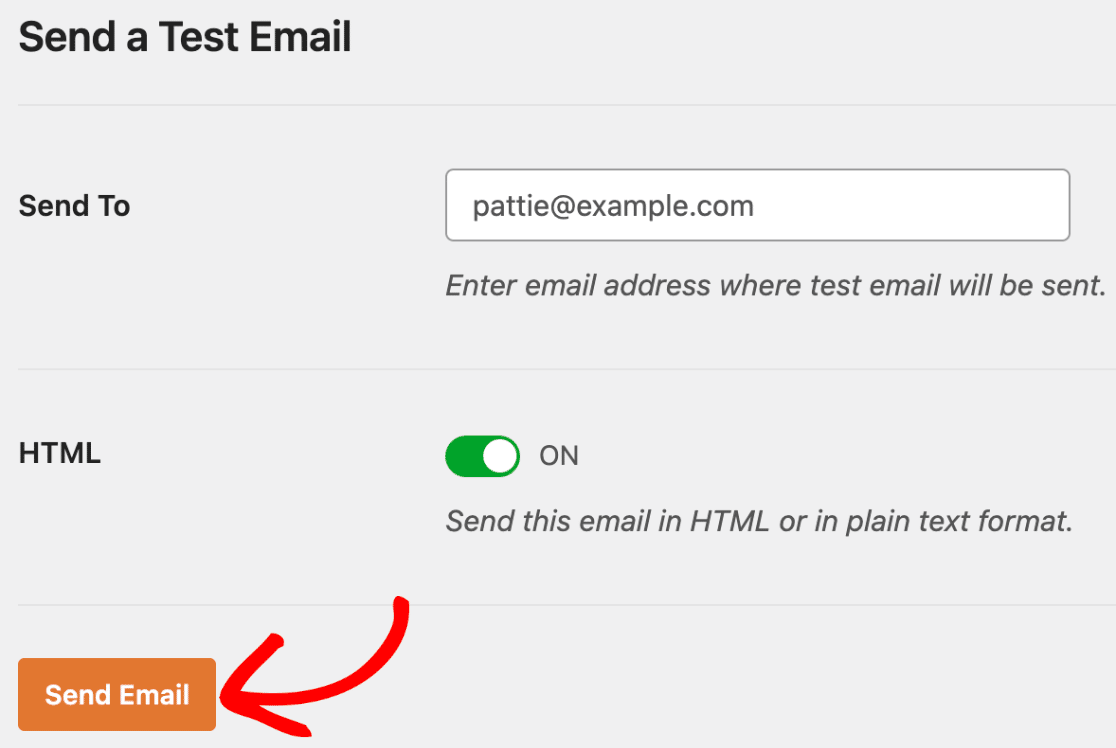
Se tudo tiver sido configurado corretamente, aparecerá no seu ecrã uma mensagem de sucesso semelhante à seguinte:
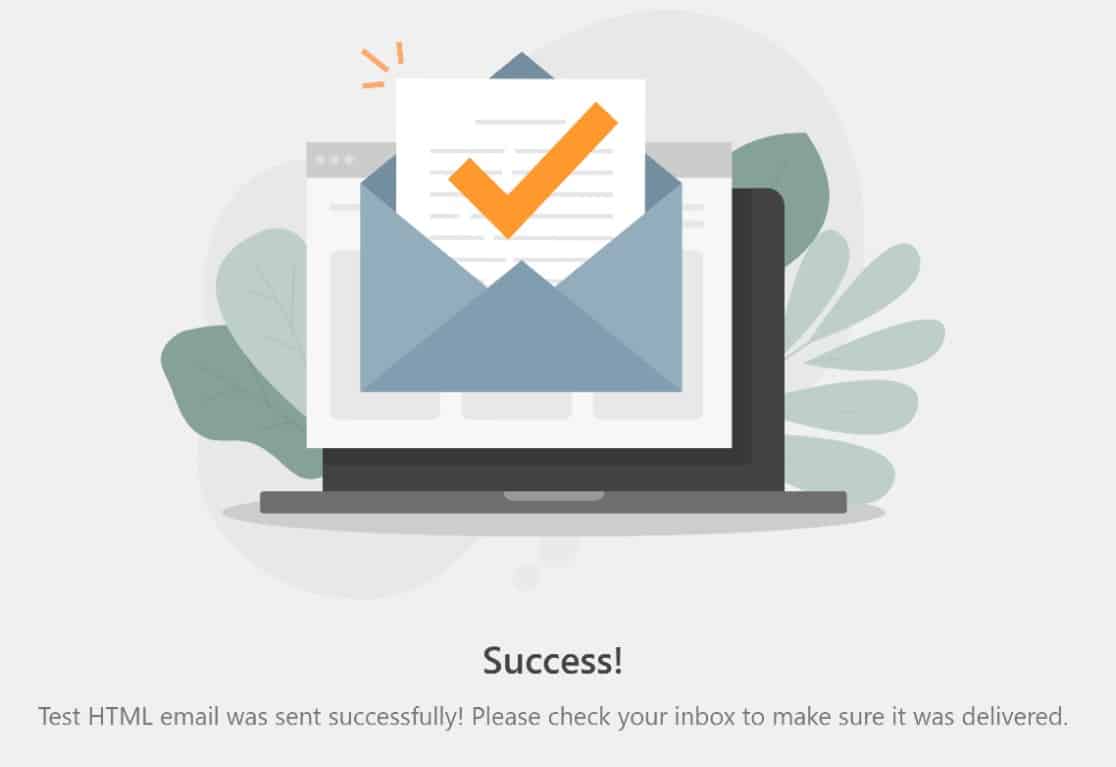
Além disso, é uma boa ideia entrar na sua caixa de correio e procurar o e-mail de teste que está a chegar. Normalmente, o e-mail de teste tem o seguinte aspeto:
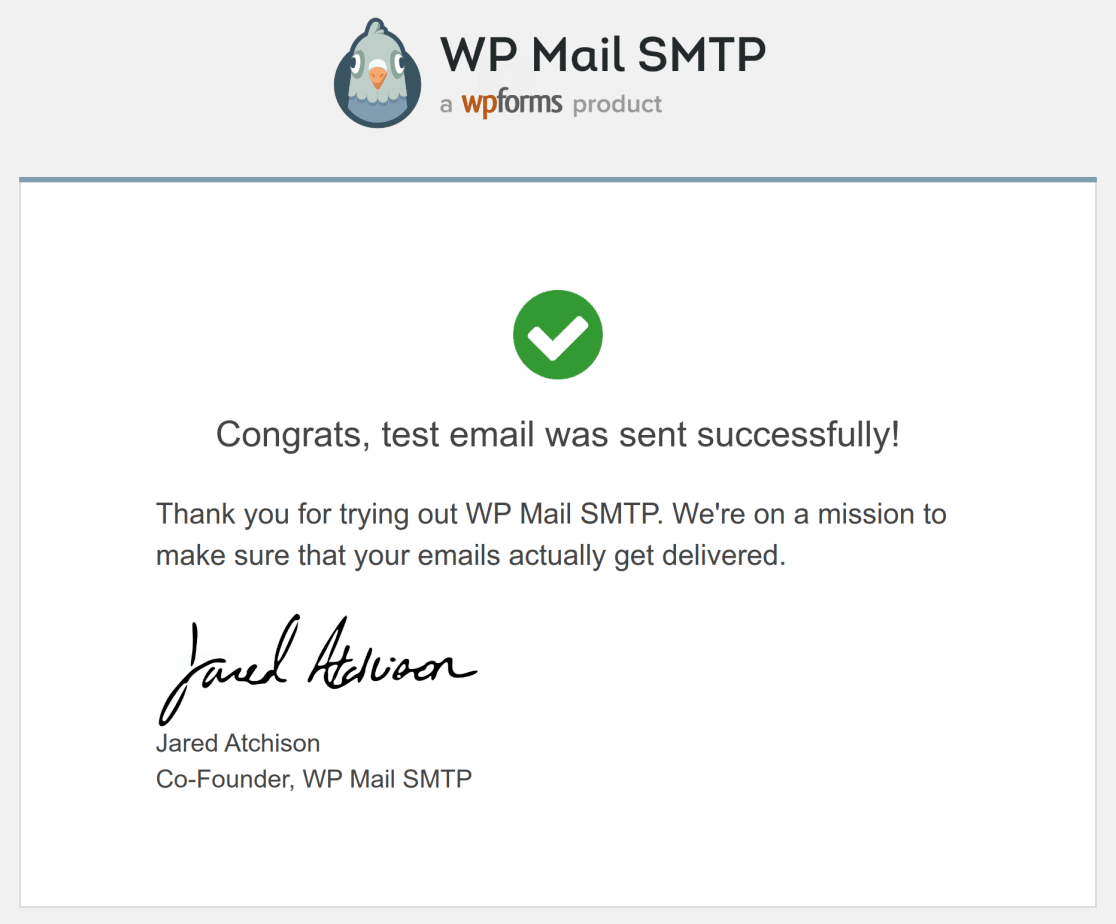
6. Alterar o método de encriptação (TLS ou SSL)
Se estiver a utilizar Outro SMTP para utilizar um serviço de correio transacional como o Mandrill, experimente alterar o método de encriptação.
É frequente as mensagens de correio eletrónico e outras notificações do seu sítio Web falharem se o método de encriptação escolhido não for compatível com o servidor de correio.
Para ter uma ideia melhor do método de encriptação que deve utilizar com o seu servidor de correio eletrónico, consulte este guia detalhado sobre definições de SMTP.
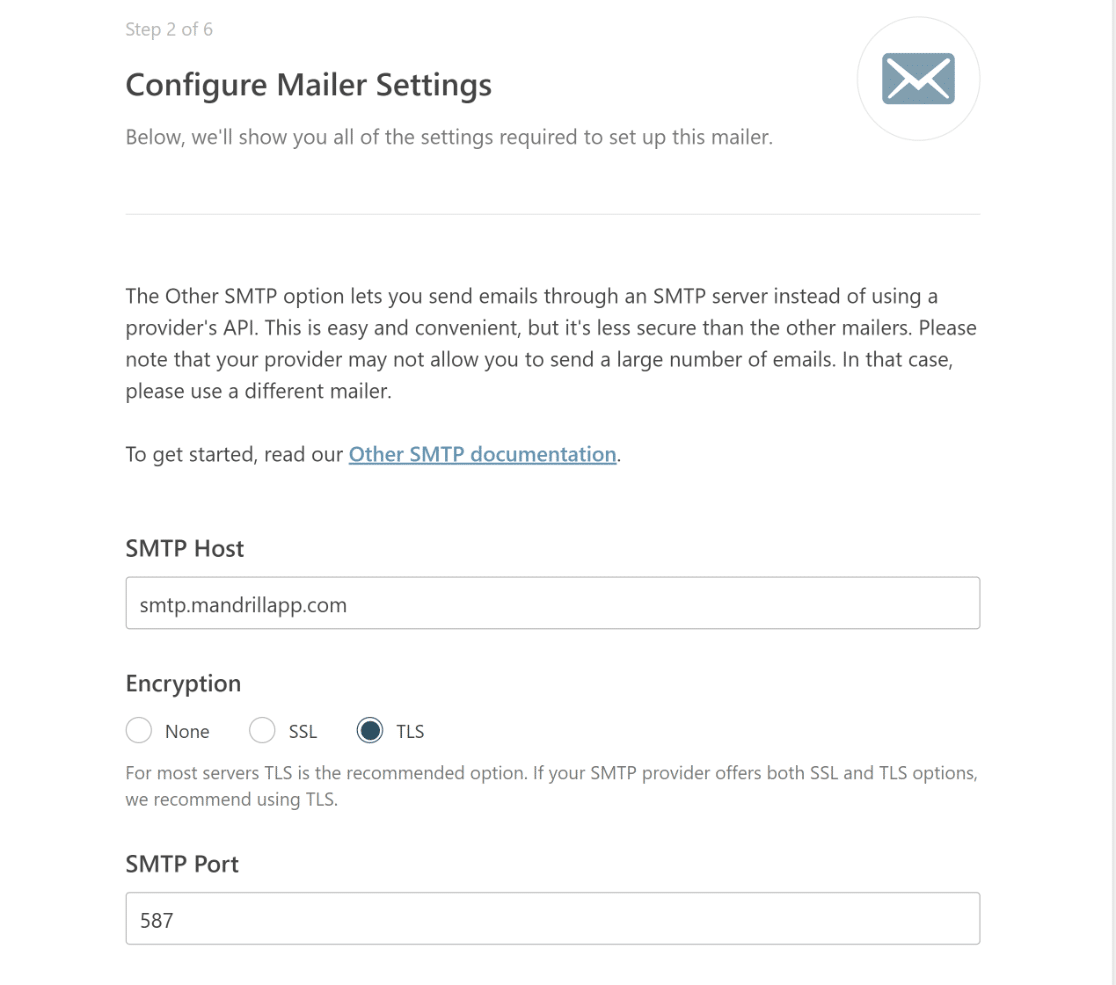
7. Atualizar WP Mail SMTP para a versão mais recente
Os plug-ins do WordPress, como o WP Mail SMTP, podem começar a funcionar mal se não forem actualizados há algum tempo.
Por isso, se estiver a ter problemas com o não envio de e-mails, verifique se está a executar a versão mais recente para eliminar quaisquer problemas devidos a software desatualizado.
Normalmente, as actualizações trazem funcionalidades melhoradas e corrigem erros existentes. Basta navegar para Painel de controlo " Actualizações para verificar se existem actualizações disponíveis.
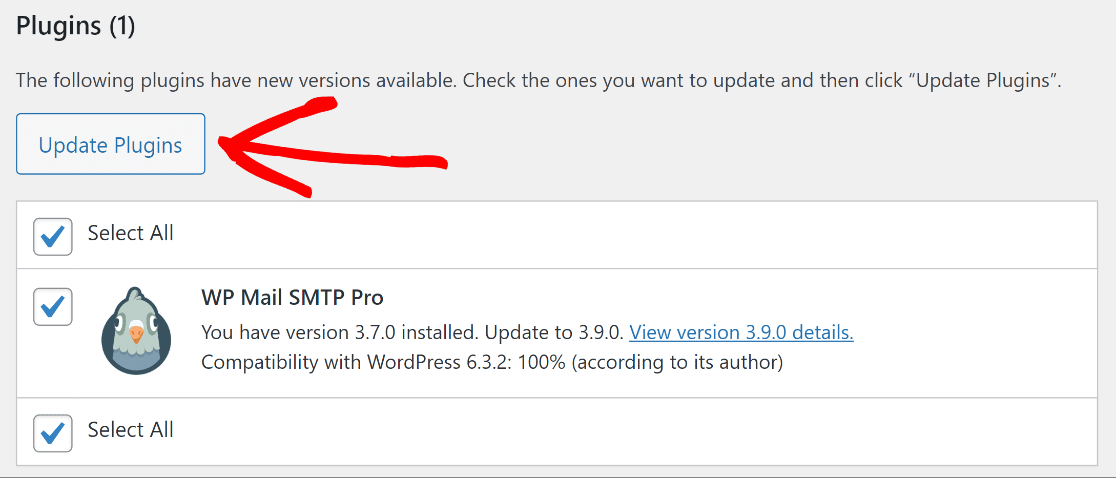
8. Utilizar a versão mais recente do WordPress
Manter o WP Mail SMTP é vital, mas igualmente importante é garantir que o seu WordPress está atualizado.
O WP Mail SMTP foi concebido para ser compatível com as versões mais recentes do WordPress, empregando as melhores práticas de codificação.
Para ver se existe uma atualização para a instalação do WordPress, inicie sessão no seu site e visite Painel de controlo " Actualizações.
Se houver uma notificação que indique "Está disponível uma versão actualizada do WordPress", considere a possibilidade de atualizar para a versão mais recente.
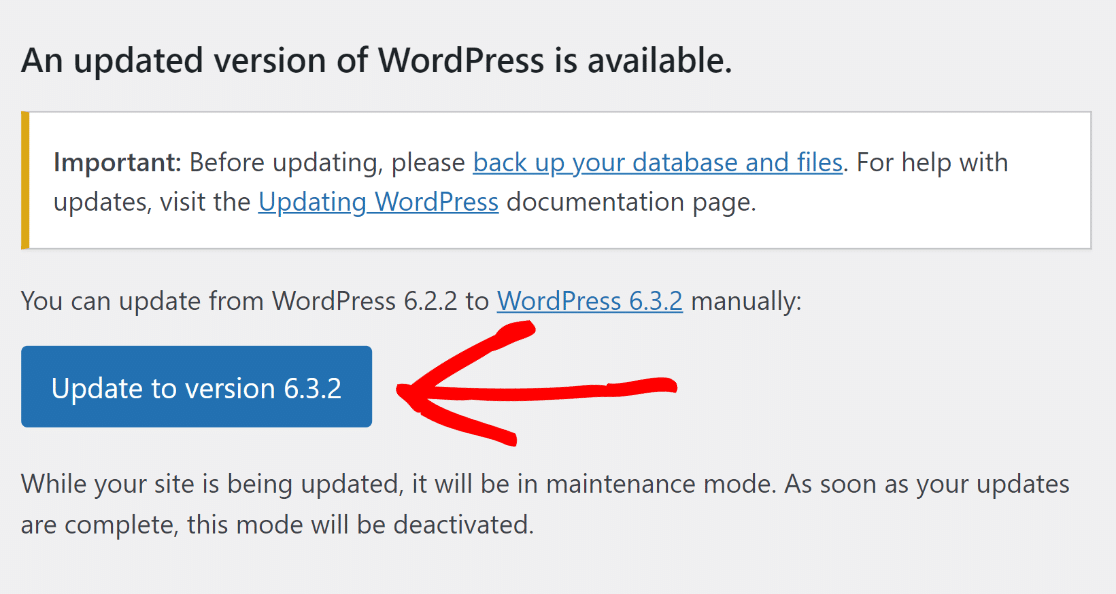
9. Verifique se a versão do PHP é 5.6 ou superior
Por vezes, os serviços de alojamento podem ser os culpados por problemas que impedem o envio de mensagens de correio eletrónico de teste.
O WP Mail SMTP necessita, no mínimo, do PHP 5.6. No entanto, para uma melhor segurança e desempenho, deve utilizar o PHP 7.3 ou superior, conforme disponível no seu fornecedor de alojamento.
Para verificar a versão PHP do seu sítio, aceda a Ferramentas > Estado do sítio > Informações > Servidor no seu painel de controlo do WordPress.
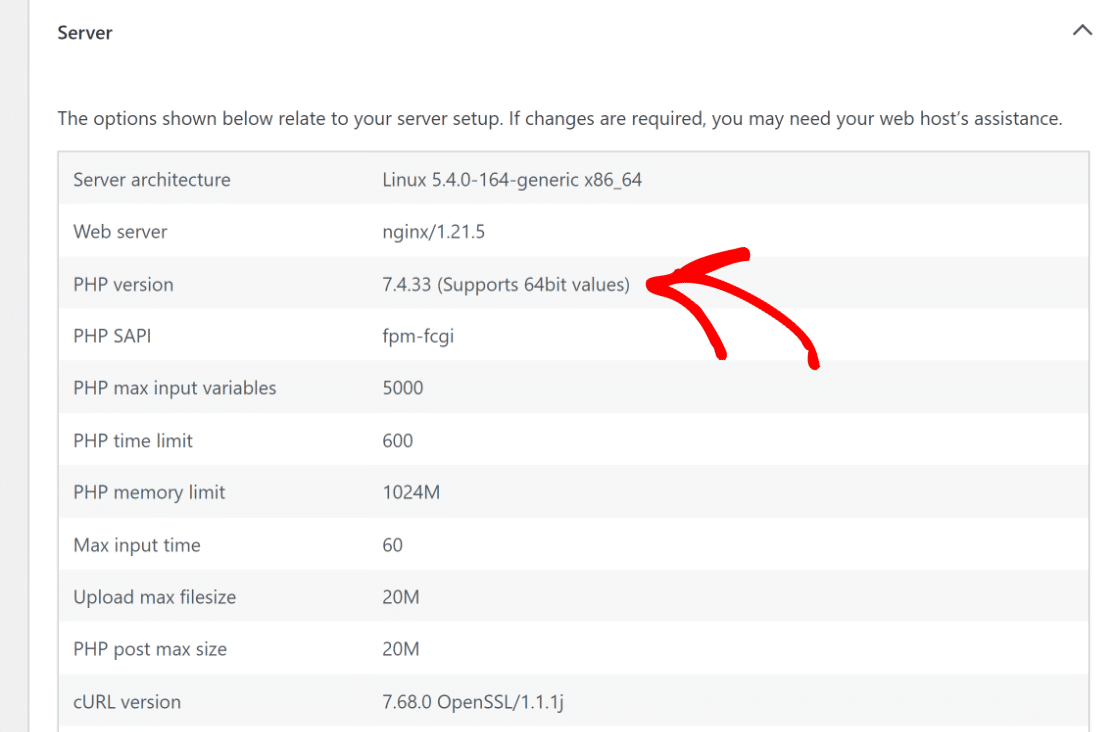
10. Os problemas persistem? Procure assistência especializada!
Se continuar a ter problemas, a equipa de apoio SMTP do WP Mail está pronta para o ajudar. Quando os contactar:
- Inclua o seu nome, e-mail e detalhes específicos do problema.
- O fornecimento de um URL ou de um acesso ao seu sítio pode acelerar a resolução.
- Se conceder acesso, certifique-se de que o utilizador tem uma função de "Administrador".
- Descreva o problema de forma breve e clara na caixa de mensagem.
- Após a preparação, clique em Enviar. A equipa de apoio responderá prontamente!
Mais perguntas sobre Não foi possível conectar-se ao host SMTP no WordPress
Aqui estão algumas perguntas comuns e suas respostas sobre o erro não foi possível conectar ao host SMTP no WordPress.
Como posso corrigir o erro SMTP no WordPress?
Para corrigir erros de SMTP no WordPress, primeiro, certifique-se de que o seu servidor de alojamento está a funcionar sem problemas. Em seguida, actualize o seu plugin WP Mail SMTP para a versão mais recente, uma vez que os plugins desactualizados podem dar origem a erros.
Além disso, verifique se as definições SMTP estão corretamente configuradas, incluindo o anfitrião SMTP, a porta, o nome de utilizador e a palavra-passe corretos. Certifique-se de que as versões do WordPress e do PHP estão actualizadas para garantir a compatibilidade.
Se o problema persistir, desactive outros plug-ins para verificar se existem conflitos, especialmente vários plug-ins SMTP. Considere a utilização do WP Mail SMTP para uma entrega fiável de correio eletrónico e apoio na resolução de problemas.
O que significa o erro SMTP não foi possível ligar ao anfitrião SMTP?
Uma mensagem de "Erro SMTP não foi possível ligar ao anfitrião SMTP" significa que o seu site WordPress não consegue estabelecer uma ligação com o servidor SMTP. Isto pode acontecer devido a definições SMTP incorrectas, como o anfitrião, a porta, o nome de utilizador ou a palavra-passe errados. Problemas de servidor, versões desactualizadas do WordPress ou de plug-ins, ou conflitos com outros plug-ins também podem ser a causa.
As definições da firewall ou do alojamento podem bloquear as ligações SMTP?
Sim, isso acontece com bastante frequência. Alguns fornecedores de alojamento ou firewalls bloqueiam determinadas portas por motivos de segurança. Se o seu SMTP não estiver a funcionar, vale a pena perguntar ao seu anfitrião se permite ligações de saída em portas como 465 ou 587.
Qual é a diferença entre a autenticação SMTP e os erros de ligação?
Um erro de ligação significa que o WordPress não conseguiu contactar o servidor de correio. Um erro de autenticação significa que foi estabelecida uma ligação, mas os detalhes de início de sessão (nome de utilizador ou palavra-passe) não foram aceites.
Preciso de alterar as minhas definições de SMTP ao mudar para um novo anfitrião?
Na maior parte das vezes, sim. Diferentes hosts podem bloquear portas ou exigir diferentes configurações de segurança. Após a mudança, verifique sempre as definições do plug-in SMTP para corresponder às regras do novo anfitrião.
O nome de utilizador ou a palavra-passe errados podem causar erros de SMTP?
Sem dúvida. Até mesmo um pequeno erro de digitação no endereço de e-mail ou na senha pode interromper a conexão. Verifique novamente as suas informações de início de sessão, especialmente se tiver atualizado recentemente a sua palavra-passe de correio eletrónico.
É mais seguro utilizar o SMTP com SSL ou TLS no WordPress?
Ambos adicionam uma camada de segurança, mas o TLS é normalmente a melhor escolha se o servidor o suportar. Se o TLS falhar, o SSL é um backup seguro. Escolha sempre uma destas opções em vez de enviar correio sem encriptação.
Em seguida, aprenda como corrigir a função de correio não pôde instanciar no WordPress
O erro "não foi possível instanciar a função de correio" compromete as interações essenciais do site, como registro de usuário, redefinições de senha e notificações críticas. Confira nosso guia sobre como corrigir a função de correio não pôde ser instanciada no WordPress.
Corrija seus e-mails do WordPress agora
Pronto para corrigir os seus e-mails? Comece hoje mesmo com o melhor plugin SMTP para WordPress. Se não tiver tempo para corrigir os seus e-mails, pode obter assistência completa de Configuração de Luva Branca como uma compra extra, e há uma garantia de reembolso de 14 dias para todos os planos pagos.
Se este artigo o ajudou, siga-nos no Facebook e no Twitter para obter mais dicas e tutoriais sobre o WordPress.